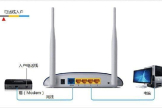tplink无线路由器怎么用(tp怎么设置路由器)
一、tplink无线路由器怎么用
方法/步骤
硬件连接,首先将猫(modem)上面的网线连接在tp-link上的wan口,然后再用一根网线连接电脑和tp-link,一般tp-link上面都有好几个口,分别用数字1、2、3、4表示,随意插那个口都行。

设置计算机,windows7系统设置:点击开始——控制面板——网络和internet——网络和共享中心——更改适配器——本地连接——属性,然后双击“internet协议版本(TCP/IPv4)”,选择“自动获取IP地址”、“自动获得DNS服务器地址”,确定完成。在windowsXP系统中设置:右键网上邻居——属性——右键本地连接——属性——双击“internet协议(TCP/IP)”,选择“自动获取IP地址”、“自动获得DNS服务器地址”,确定完成。
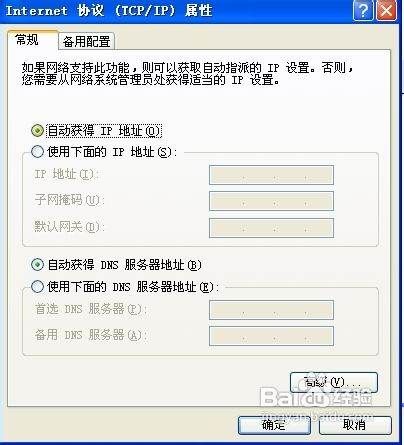
设置路由器,打开浏览器,输入“192.168.1.1”,然后回车,输入tp-link的用户名和密码,一般初始用户名和密码为:admin。进入路由器设置页面,点击“下一步,选择上网方式”,继续下一步,设置上网参数,然后继续下一步,设置无线参数,在此可以设置自己的无线用户名和密码,SSID是无线网络用户名的意思,PSK是设置无线网络密码的地方,然后下一步,然后点击“重启”完成设置。
其他的无线参数设置,在打开的“192.168.1.1”窗口左侧的“无线设置”里,有各种无线高级设置,包括各种“无线安全设置”的选择、无线MAC地址过滤、无线高级设置等。根据自己的需要设置。
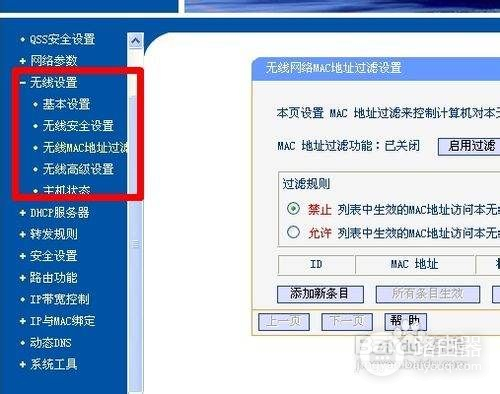
5
无线网络的连接,首先确保打开计算机的无线功能,然后右键单击桌面右下角的无线网络图标,点击“查看可用的无线网络——刷新网络列表”,选择自己设置的网络,输入密码。如果是在windows7里,点击桌面右下角无线图标,选择自己设置的无线网络,输入密码。
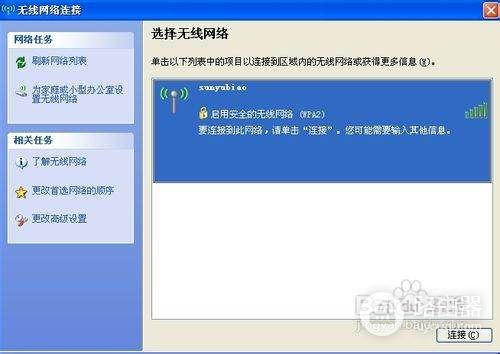
二、tp怎么设置路由器
TP-Link路由器相信很多朋友都不会陌生,但是大家知道tp怎么设置路由器吗?下面我们一起来看看吧!
01用网线将计算机连接到路由器LAN口,ADSL Modem连接到WAN口,连接电源启动路由器。
02打开控制面板→网络和Internet→网络和共享中心→点击“本地连接”。
03在弹出的“本地连接 状态”页面点击“属性”。
04勾选“ Internet 协议版本6(TCP/IPv6)”,选择“属性”。
05在弹出的属性页面勾选自动获得 IP 地址、自动获得 DNS 服务器地址。
06打开浏览器,输入路由器的'IP地址:http://192.168.1.1 或者 http://192.168.0.1.
07输入用户名和密码后点击确定,进入TP-Link路由器管理界面。
08弹出设置向导对话框,点击“下一步”,选择上网方式:PPPoE(ADSL虚拟拨号)。
09进行无线设置,将无线状态设为“开启”,SSID处可进行设置无线名称,勾选“WPA-PSK/WPA2 PSK”设置PSK密码,即无线账号密码,点击下一步。
10进入向导完成界面,点击“重启”,即TP-Link无线路由器设置成功,可以开始使用。
特别提示
(1)确保tp-link的系统状态指示灯、无线状态指示灯等闪烁。
(2)如果路由器的默认地址不是192.168.1.1这个网址,你可以从路由器的底部看看进入路由器的地址是不是192.168.1.1.
三、如何使用tplink无线路由器
无线路由器需要根据上网环境进行设置。不同的上网环境,无线路由器设置方法不同。
如果是需要拨号的光纤猫接无线路由器,按照下面的方法设置:
1、无线路由器插上电,先不要接猫,电脑连接无线路由器任一LAN口 ;
2、 浏览器地址栏输入路由器IP地址(路由器背后标签上有的),输入登录用户名和密码进入设置页面;
3、按照PPPOE(ADSL虚拟拨号)方式设置,输入上网账号和密码;
4、设置一下SSID、加密方式和 密码;
5、保存、重启;
6、设置好以后,把猫LAN口接出来的网线接在无线路由器的WAN口上。